KontrolPackでネットワーク経由でコンピュータを接続/制御

KontrolPackを使えば、ネットワーク内のコンピューターを簡単に制御できます。異なるオペレーティングシステムで稼働しているコンピューターを簡単に接続・管理できます。
Dropbox、Google Drive、その他の主流のクラウド同期サービスは、Linux 上で非常にうまく機能します。ただし、これらのサービスはどれもあなたのプライバシーを尊重しません。暗号化によってプライバシーをサポートする優れたクラウド同期ツールが必要な場合は、Internxt が最適です。Linux システムでセットアップする方法は次のとおりです。
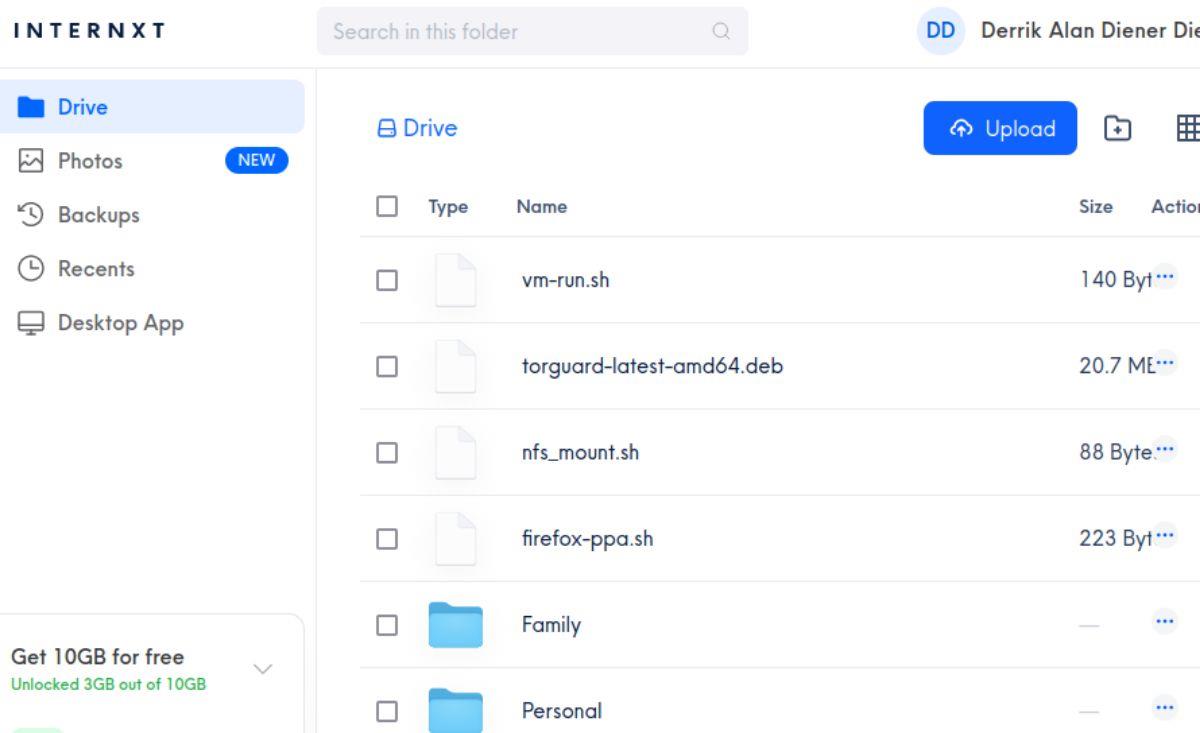
Linux への Internxt Drive 同期クライアントのインストール
Internxt サービスは、Internext Drive デスクトップ アプリケーションを使用して Linux デスクトップと同期できます。Linux では、アプリは Ubuntu および Debian (ダウンロード可能な DEB パッケージとして)、Arch Linux AUR、およびダウンロード可能な AppImage ファイルを介してサポートされます。
Linux に Internxt Drive クライアントをインストールするには、デスクトップでターミナル ウィンドウを開く必要があります。キーボードのCtrl + Alt + Tを押すと、ターミナル ウィンドウを開くことができます。または、アプリのメニューで「ターミナル」を検索して開きます。
ターミナル ウィンドウが開いたら、インストールを開始できます。使用する OS のインストール手順に従って、Linux システムに Internxt Drive 同期クライアントをセットアップします。
Ubuntu
Ubuntu Linux では、ダウンロード可能な DEB パッケージを使用して、Internxt Drive 同期クライアントをコンピューターにインストールできます。この DEB パッケージを入手するには、次のwget download コマンドを実行します。
wget https://github.com/internxt/drive-desktop/releases/download/v1.8.0/internxt-drive_1.8.0_amd64.deb
最新の Internxt Drive DEB パッケージを Ubuntu システムにダウンロードした後、 apt installコマンドを使用してインストールできます。
sudo apt install ./internxt-drive_1.8.0_amd64.deb
デビアン
Debian Linux を使用している場合は、 apt-get installコマンドを使用して、Internxt Drive DEB パッケージをコンピュータにインストールできます。ただし、最初にwgetコマンドを使用してパッケージをダウンロードする必要があります。
wget https://github.com/internxt/drive-desktop/releases/download/v1.8.0/internxt-drive_1.8.0_amd64.deb
パッケージを Debian システムにダウンロードしたら、ターミナル ウィンドウで次のapt-get installコマンドを使用して、Internxt Drive 同期クライアントをシステムにインストールできます。
sudo apt-get install ./internxt-drive_1.8.0_amd64.deb
Arch Linux
Arch Linux システム上に Internxt デスクトップ同期クライアントをセットアップするには、まず Trizen AUR ヘルパーをインストールする必要があります。このプログラムをインストールするには、次のコマンドを連続して実行します。
sudo pacman -S gitbase-devel git clone https://aur.archlinux.org/trizen.git cd trizen/ makepkg -sri
Linux PC に Trizen AUR ヘルパー ツールをセットアップすると、以下のtrizen -Sコマンドを使用して、Internxt Drive 同期ツールの最新リリースを Arch Linux システムにインストールできるようになります。
trizen -S internxt-drive-bin
Fedora/OpenSUSE
Fedora または OpenSUSE で Internxt 同期クライアントを使用するには、アプリの AppImage バージョンをセットアップする必要があります。システムでAppImageLauncher をセットアップする方法については、ガイドに従ってください。
システムに AppImageLauncher をセットアップした後、最新の Internxt AppImage ファイルをダウンロードし、AppImageLauncher を使用してシステムと統合します。
Linux で Internxt クラウド同期ツールをセットアップする方法
Linux PC で Internxt クラウド同期ツールをセットアップするには、まずアプリ メニューを開いて「Internxt Drive」を起動します。起動したら、以下の手順に従ってください。
ステップ 1: Internxt Web サイトでアカウントを作成します。アカウントを作成するときは、パスワードを安全な場所に書き留めてください。なぜ?Internxt は暗号化されているため、パスワードをリセットすることはできません。
ステップ 2:アカウントを作成したら、そのアカウントを使用して、Linux デスクトップ上の Internxt Drive アプリのポップアップにログインします。ログインすると、デスクトップ上の小さな領域に Internxt Drive アプリが表示されます。
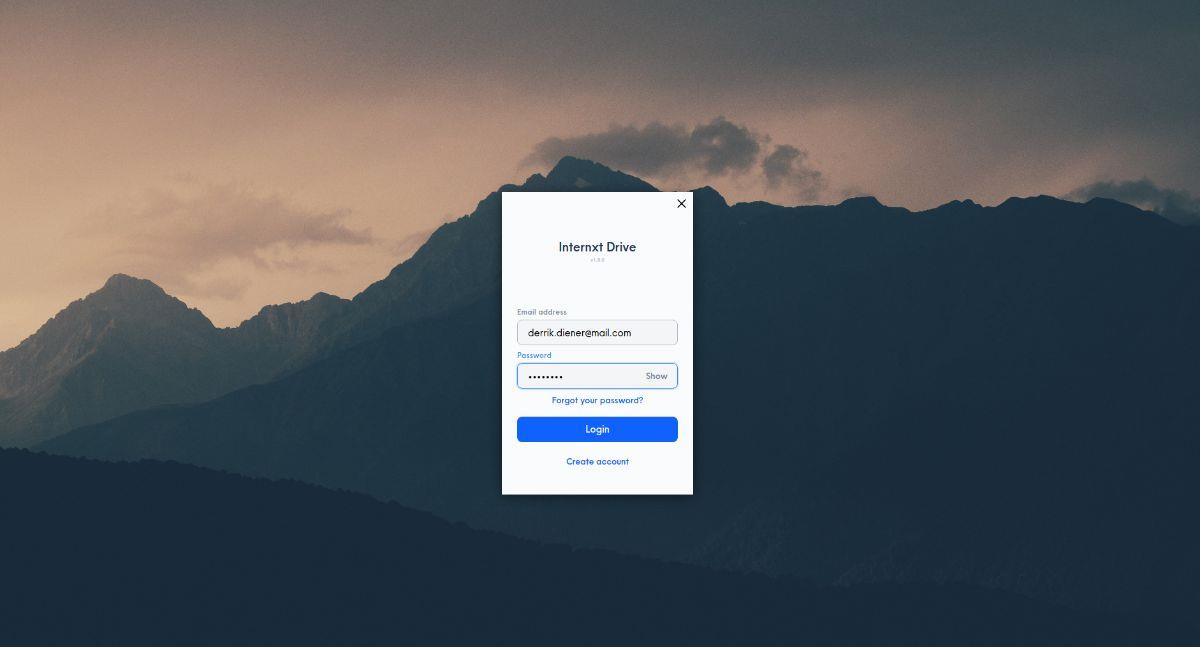
歯車アイコンをクリックして選択し、Internxt Drive メニューにアクセスします。
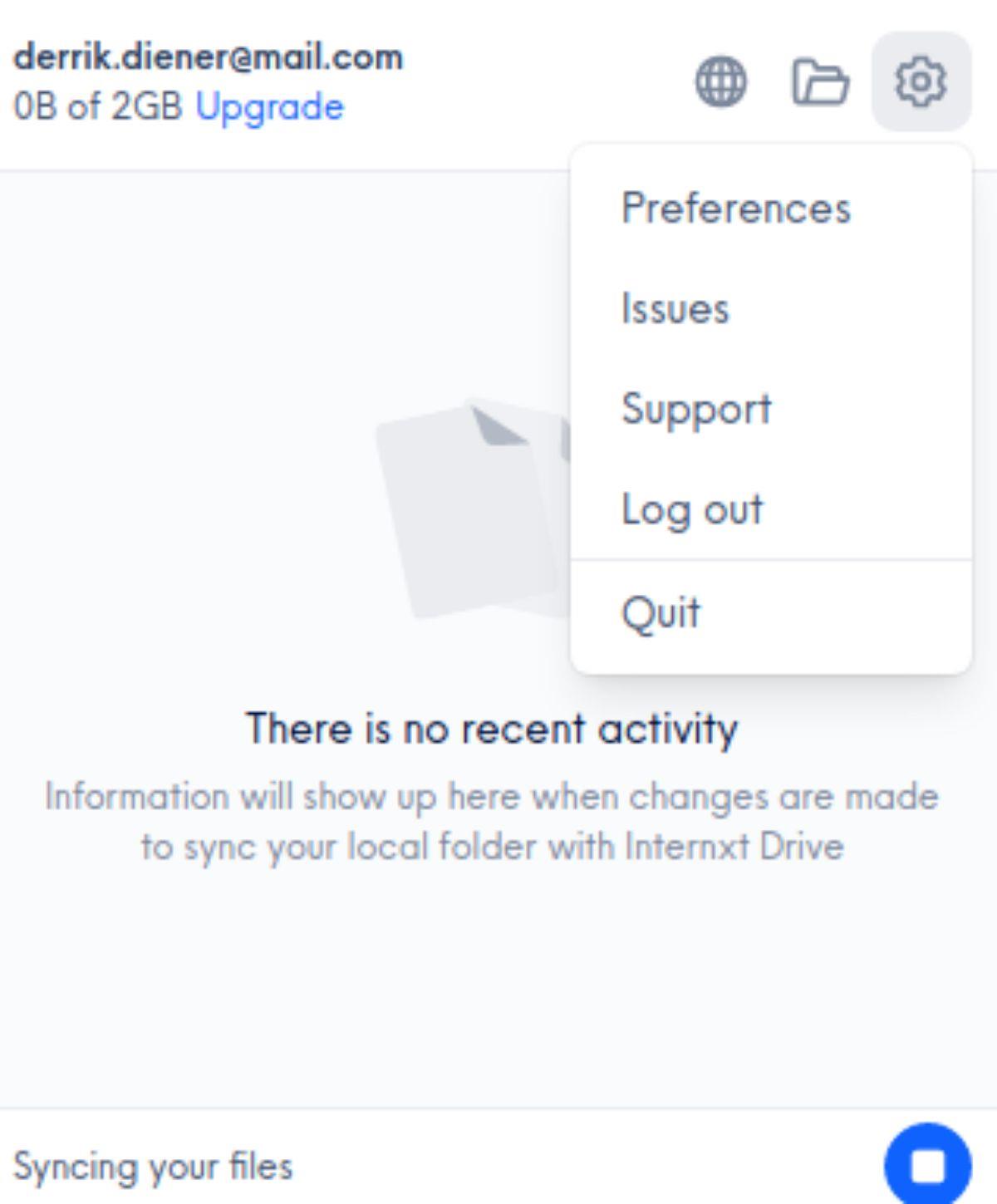
ステップ 3: Internxt Drive メニューで、「設定」をクリックしてアプリ設定をロードします。次に、「システム起動時にInternxt Driveを起動する」チェックボックスをオンにします。このオプションを選択すると、ログイン時に PC が常に Internxt サーバーで更新されます。
ステップ 4:同期フォルダーを別の場所に置きたい場合は、「Internxt Drive フォルダー」を見つけて、「フォルダーの変更」をクリックします。それ以外の場合は、 に留まります/home/USERNAME/Internxt/。
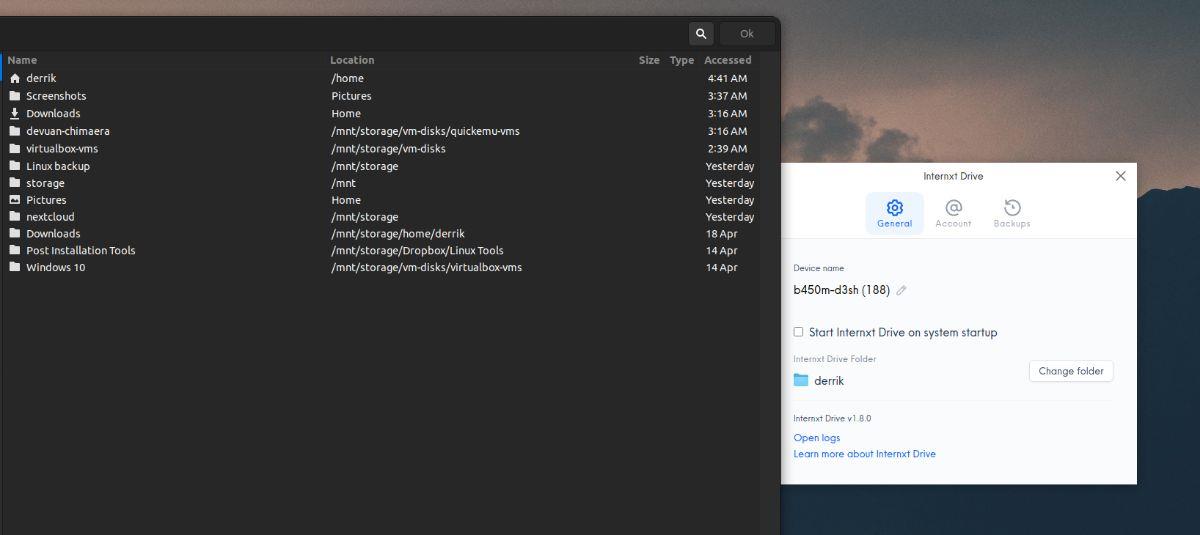
ステップ 5:設定の変更が完了したら、Internxt Drive 設定ウィンドウを閉じます。次に、PC 上で Linux ファイル マネージャーを開きます。開いたら、「Internxt」フォルダーを見つけてクリックします。このフォルダーは「同期」フォルダーです。
ステップ 6: Internxt クラウド同期サービスと同期 (および暗号化) するさまざまなファイルとフォルダーを「Internxt」フォルダーにドラッグします。
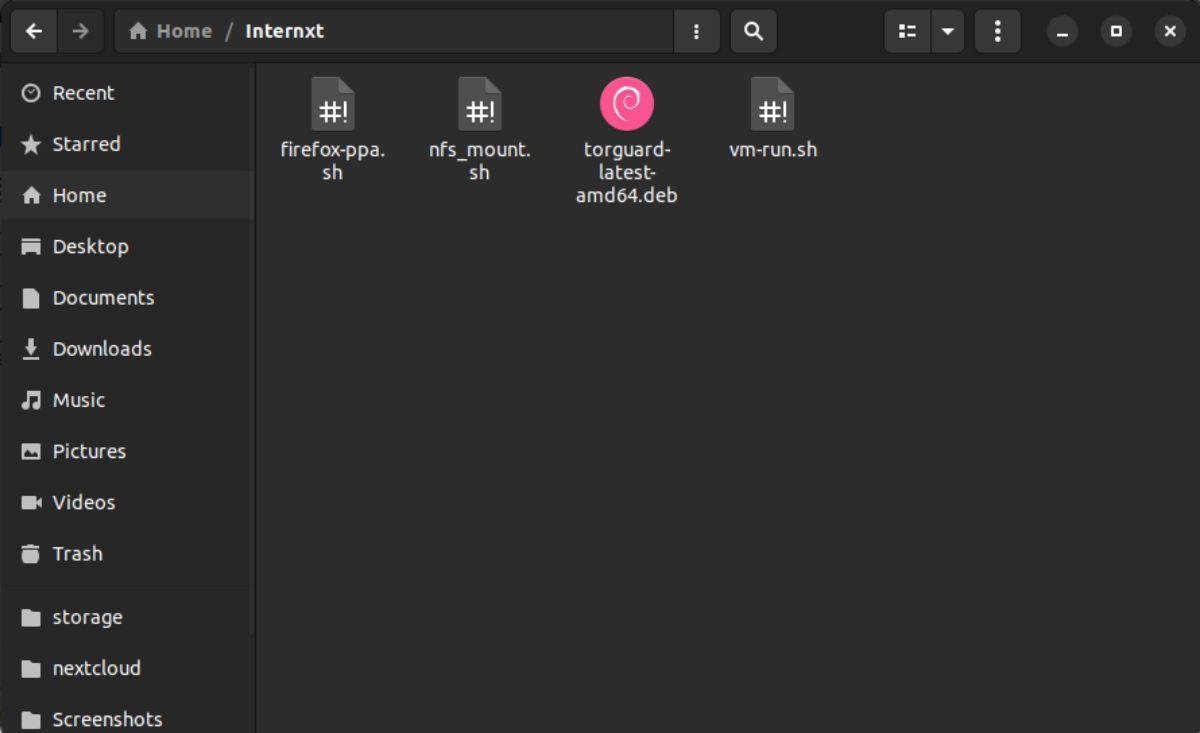
注: 同期中にアカウントのスペースが不足しないように、ストレージ制限に留意してください。
ステップ 7:同期したいすべてのファイルをフォルダーに追加したら、Linux ファイル マネージャーを閉じます。すべてのファイルは Internxt にアップロードする必要があります。クラウド上のこれらのファイルにアクセスするには、Internxt の公式 Webサイトにアクセスしてください。
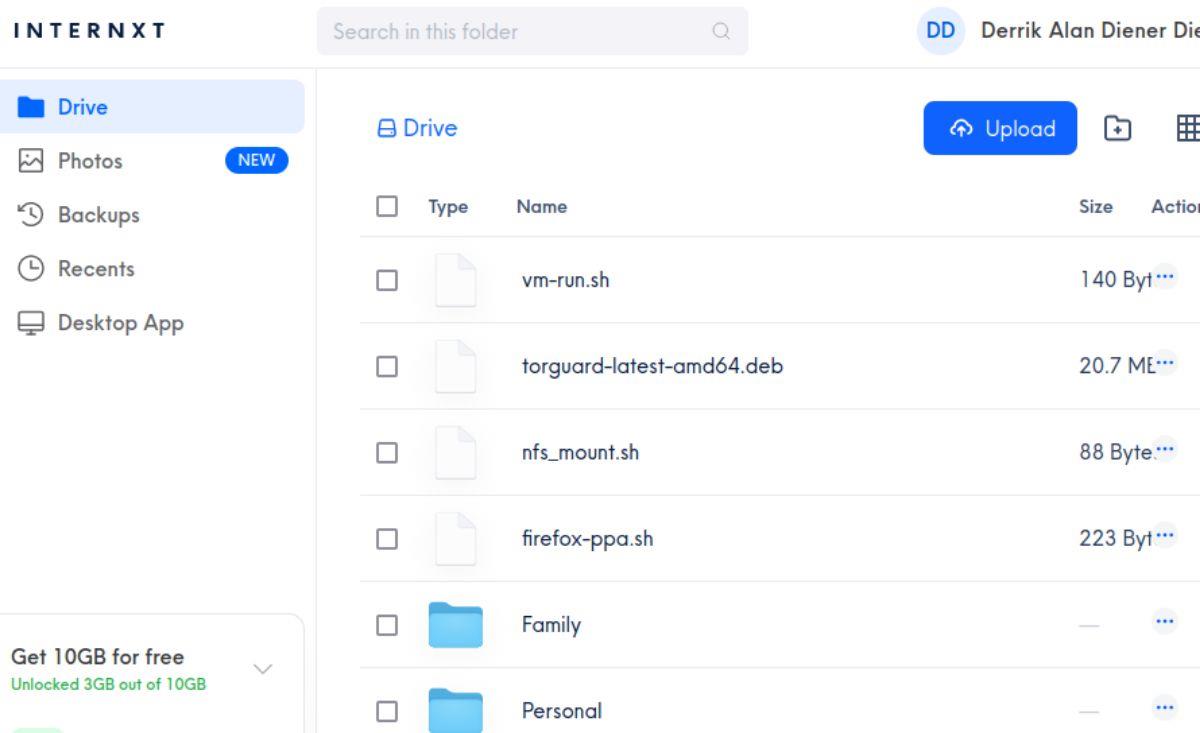
KontrolPackを使えば、ネットワーク内のコンピューターを簡単に制御できます。異なるオペレーティングシステムで稼働しているコンピューターを簡単に接続・管理できます。
繰り返しのタスクを自動で実行したいですか?手動でボタンを何度もクリックする代わりに、アプリケーションが
iDownloadeは、BBCのiPlayerサービスからDRMフリーのコンテンツをダウンロードできるクロスプラットフォームツールです。.mov形式の動画もダウンロードできます。
Outlook 2010の機能についてはこれまで詳細に取り上げてきましたが、2010年6月までにリリースされないため、Thunderbird 3について見ていきましょう。
たまには休憩も必要です。面白いゲームを探しているなら、Flight Gearを試してみてください。無料のマルチプラットフォームオープンソースゲームです。
MP3 Diagsは、音楽オーディオコレクションの問題を解決するための究極のツールです。mp3ファイルに適切なタグを付けたり、アルバムカバーアートを追加したり、VBRを修正したりできます。
Google Waveと同様に、Google Voiceも世界中で大きな話題を呼んでいます。Googleはコミュニケーション方法を変えることを目指しており、
Flickrユーザーが高画質で写真をダウンロードできるツールはたくさんありますが、Flickrのお気に入りをダウンロードする方法はありますか?最近、
サンプリングとは何でしょうか?Wikipediaによると、「サンプリングとは、一つの録音から一部、つまりサンプルを取り出し、それを楽器や音楽として再利用する行為です。
Googleサイトは、Googleのサーバー上でウェブサイトをホストできるGoogleのサービスです。しかし、一つ問題があります。それは、バックアップのための組み込みオプションがないことです。



![FlightGear Flight Simulatorを無料でダウンロード[楽しもう] FlightGear Flight Simulatorを無料でダウンロード[楽しもう]](https://tips.webtech360.com/resources8/r252/image-7634-0829093738400.jpg)




